Gosta de ouvir uma boa música e não está contente com o som do Ubuntu? Então veja como melhorar o áudio do PC com o Pulse Audio Equalizer.
Áudio em Linux é algo bastante complexo que pode melhorar. Tudo interage com o servidor de som Pulse Audio.
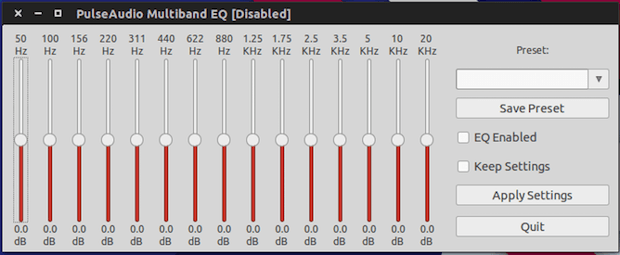
Muitos dispositivos de áudio diferentes e todos os programas comunicam com o sistema de alto-falantes do PC, a partir desse servidor. Por conta disso, tudo funciona e geralmente soa bem, pelo menos para a maioria das pessoas.
Contudo, se você além de um usuário Linux for também um amante de música, terá um grande problema com o Pulse.
Você poderá ficar desapontado ao descobrir que não pode ajustar toda a configuração de som do seu Linux (pelo menos facilmente) usando um equalizador.
Chato, não é mesmo? Felizmente, alguém criou um software que torna bastante fácil de ter um equalizador de todo o sistema instalado e funcionando.
O programa chama-se Pulse Audio Equalizer e certamente pode ajudar a melhorar o áudio do PC.
Nota: O Pulse Audio Equalizer é um projeto que está sem atualizações há um bom tempo. Por isso, se você encontrar quaisquer erros ou problemas, infelizmente, você está sem sorte.
Como instalar o Pulse Audio Equalizer e melhorar o áudio do PC
Para instalar o Pulse Audio Equalizer no Ubuntu para melhorar o áudio do pc e ainda poder receber automaticamente as futuras atualizações dele, você deve fazer o seguinte:
Passo 1. Abra um terminal (no Unity use as teclas CTRL + ALT + T);
Passo 2. Verifique qual a versão do seu sistema usando este comando:
lsb_release -rcsPasso 3. Se você estiver usando Ubuntu 14.04, 14.10, 15.04, adicione o repositório do programa com este comando ou use esse tutorial;
sudo add-apt-repository ppa:alex-wv/pulseaudio-equalizer-ppaPasso 4. Se você estiver usando Ubuntu 12.04, 14.04, 15.04 ou superior, adicione o repositório do programa com este comando ou use esse tutorial;
sudo add-apt-repository ppa:nilarimogard/webupd8Passo 5. Atualize o gerenciador de pacotes com o comando:
sudo apt-get updatePasso 6. Agora use o comando abaixo para instalar o programa;
sudo apt-get install pulseaudio-equalizerComo instalar o Pulse Audio Equalizer manualmente ou em outras distros
Se não quiser adicionar o repositório ou quer tentar instalar em outra distribuição baseada em Debian, você pode pegar o arquivo DEB do programa na página de download do repositório, e instalar ele manualmente (clicando duas vezes nele).
Mas lembre-se! Ao optar por esse tipo de instalação, você não receberá nenhuma atualização do programa.
Usando o Pulse Audio Equalizer para melhorar o áudio do pc
Este equalizador é simples e fácil de usar. Uma vez instalado, tudo que você precisa fazer é executá-lo (digitando equalizer no Dash ou em um terminal, seguido da tecla TAB), para abrir a janela de configuração principal.
A partir daqui, clique na seta abaixo de “Preset”. Percorra a lista e selecione a configuração que você acha que ficará melhor com o sistema de som do seu computador.
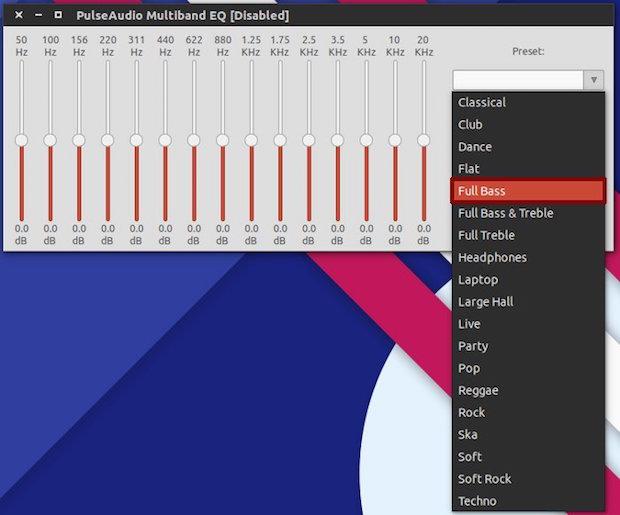
Depois disso, apenas marque a caixa “EQ Enabled” (EQ habilitado), a caixa “Keep Settings” (Manter configurações) e clique no botão “Apply” (Aplicar).
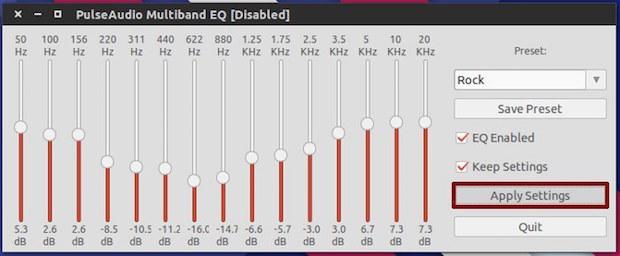
Isto se aplicará as configurações do equalizador diretamente para o sistema de som do Pulse (que também vai assumir como o principal saída de áudio no Pulse).
Suas configurações recém aplicadas devem entrar em vigor quase que imediatamente.
Desinstalando o Pulse Audio Equalizer no Ubuntu e derivados
Para desinstalar o Pulse Audio Equalizer no Ubuntu e derivados, faça o seguinte:
Passo 1. Abra um terminal;
Passo 2. Desinstale o programa, usando o comando abaixo;
sudo apt-get remove pulseaudio-equalizer --auto-remove